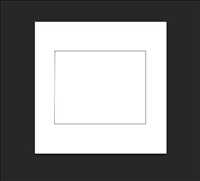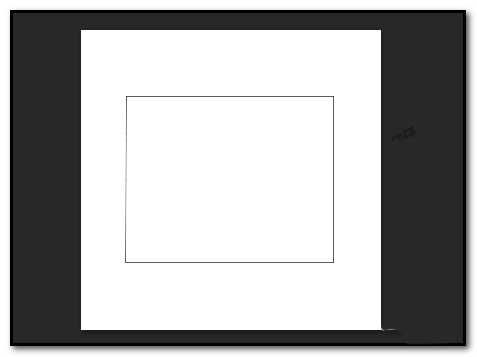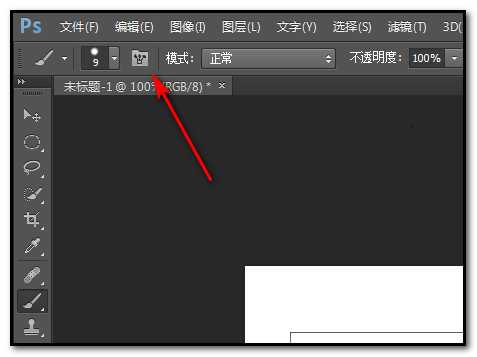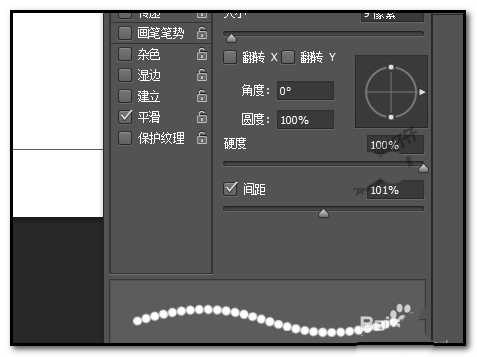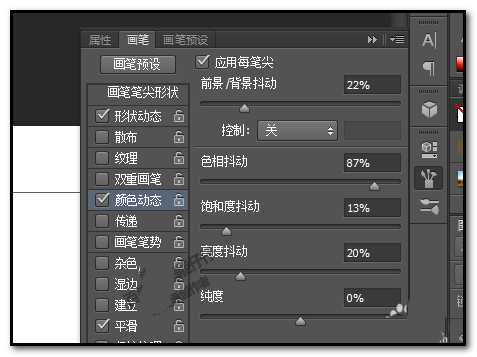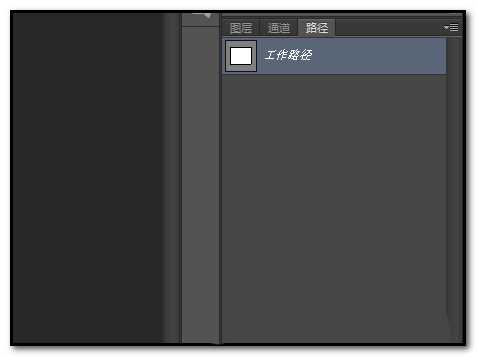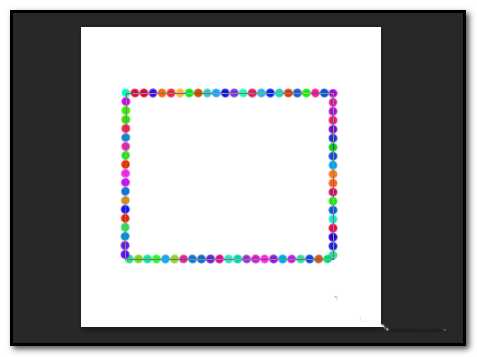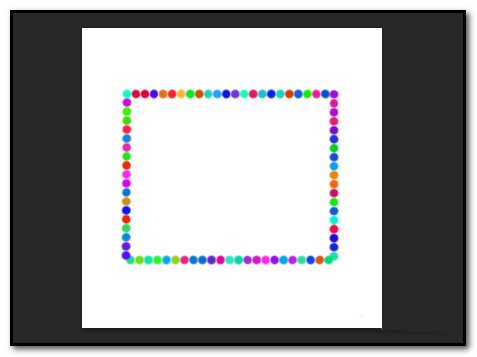白云岛资源网 Design By www.pvray.com
今天我们就来看看ps中画笔描边路径能同时描出多种颜色的实例教程,,给路径描边可以同时描出多种颜色。下面我们就来看看详细的教程。
- 软件名称:
- Adobe Photoshop 8.0 中文完整绿色版
- 软件大小:
- 150.1MB
- 更新时间:
- 2015-11-04立即下载
1、新建画布,画布大小为300X300;背景为白色;选取钢笔工具 ;在画布上画出一个矩形路径。把前景色设置为蓝色;背景色设置为紫色。前景色与背景色决定于你描边的多种颜色的转换。
2、再选取画笔工具,在界面的上方这里,即显示出画笔的设置栏;我们点:画笔面板这个图标。
3、打出画笔面板,在画笔笔尖形状这里点击下,右边弹出设置面板,大小,设置为9像素;硬度,设置100%。间距,设置101%。以上设置,不是固定的,按自己实际需要来设置。
4、在颜色动态这里打上对勾,再点击。右边弹出颜色动态的设置面板。按图中参数一 一设置好(参数只作参考,不是一定要这样设置,自己多尝试各种的设置,看下效果。)
5、平滑这里也要勾选上。画笔的设置就完成了。接下来,就要为矩形路径描边了。有些朋友可能会在图层面板这里,操作给路径描边,
6、其实,我们不用这么麻烦的哈;我们只要设置好画笔后,直接按下ENTER(回车键)即可给矩形路径描上七彩的边。你看,轻轻一按回车键,矩形路径即描上多色的小圆。
7、删除路径,那么,最终效果如下图所示。
以上就是ps用彩色圆点做矩形描边的教程,希望大家喜欢,请继续关注。
相关推荐:
PS怎么给图片中的物体描边?
ps怎么给照片制作描边效果?
PS怎么制作有层次感的渐变描边效果?
白云岛资源网 Design By www.pvray.com
广告合作:本站广告合作请联系QQ:858582 申请时备注:广告合作(否则不回)
免责声明:本站资源来自互联网收集,仅供用于学习和交流,请遵循相关法律法规,本站一切资源不代表本站立场,如有侵权、后门、不妥请联系本站删除!
免责声明:本站资源来自互联网收集,仅供用于学习和交流,请遵循相关法律法规,本站一切资源不代表本站立场,如有侵权、后门、不妥请联系本站删除!
白云岛资源网 Design By www.pvray.com
暂无评论...